Hogyan készítsünk egy retusálás problémás bőrre útmutató

Élünk a XXI században, amikor minden a technológia fejlődik, és gyarapodását. Ma szeretnénk megérinteni az egyik nagyon népszerű programok - Photoshop, vagyis az egyik lehetőség a program - retusálás fotók. Most, a rossz fotókat vagy korrupt képek nem jelent problémát, mert ezzel a programmal lehet csinálni, amit akarsz. Nézzük meg, hogyan kell csinálni a touch-up problémás bőr a képen, más szóval ugyanaz - akkor tisztítsa meg a férfi arcát a fényképen.
Hogyan lehet a bőr retusálás Photoshop?
Mi nem késleltetheti az idő, azonnal megkezdi a munkát.
1. Nyissuk meg a kívánt fotót nekünk, ami kezelést igényel. Ismétlődő azt, majd a másolatot átnevezni a «1" réteg.
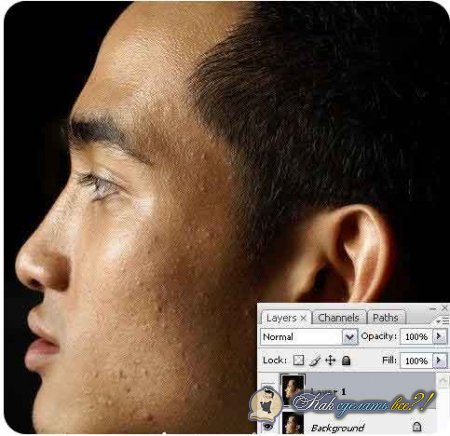
2. Most be kell állítani az értéket a pixel, ez megy a következő szakasz «Filter> Other> felüláteresztő», ha a Photoshop orosz, majd az út lesz olyan - „Filter - Egyéb - felüláteresztő”. Az ablakban beállított érték 4,5 pixel, és nyomja meg az „OK”.
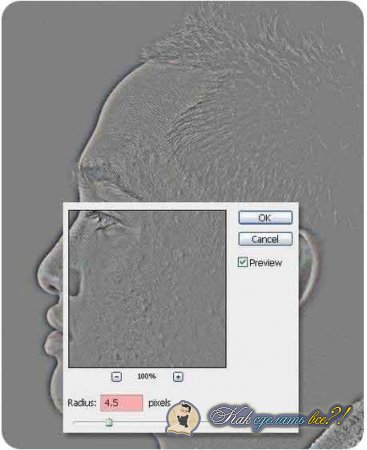
3. Válassza ki a réteg «1" -es réteg, és módosítsa a keverési módot«Soft Lidht»(Soft fény). Miután ez a lépés befejezése után vegye ki a láthatóságot.
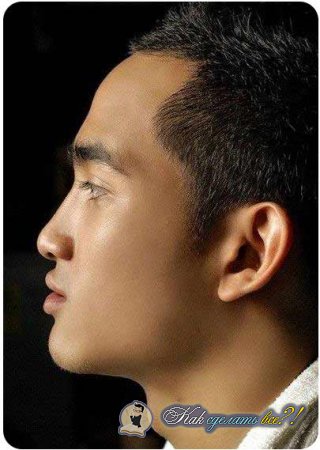
4. Ismét kettős az eredeti fotót, de most hívja a réteg «Layer 2" . Most kell, hogy tegye ezt alatti réteg réteg «1" réteg. Akkor menj «Kép> Korrekciók> Negatív» (Kép - Korrekciók - Invert).
5. Ismét nyílásszakasszal «Filter> Other> felüláteresztő», az orosz „Filter - Egyéb - A szín kontraszt”, és adja meg az értéket a sugara 4,5 pixel.
6. A második réteg kérje Overlay módban (átfedés), akkor az első réteg láthatóvá válik. Az eredmény azonnal látható, a bőr javul, de a végén még nem.
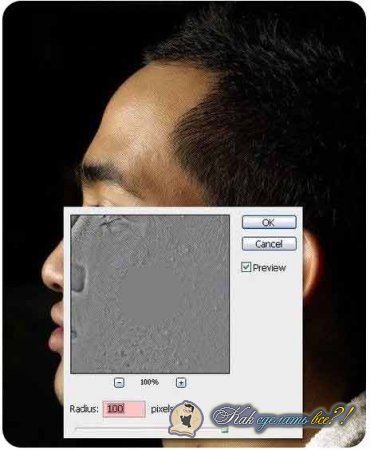
7. Most egy konkrétabb retusálás minden oldalon. Ehhez a következő eszközök - «elliptikus Marquee Tool (M)» (elliptikus Marquee). Válassza ki a részét a bőr az első réteg, és menj a menü «Filter> Noise> Median» (Filter - Zaj - Medián). Az ablakban beállított érték 100 képpont. Ugyanezt az eljárást történik minden bőr probléma, de most akkor felgyorsíthatjuk a folyamatot, ha megnyomja a gombokat a Ctrl + F
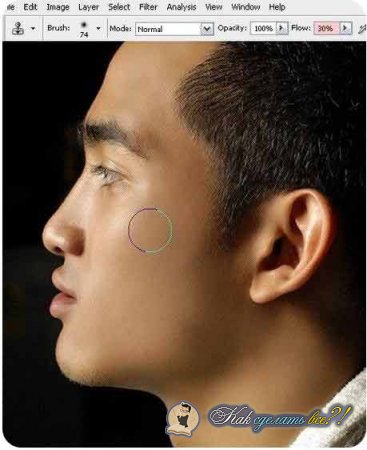
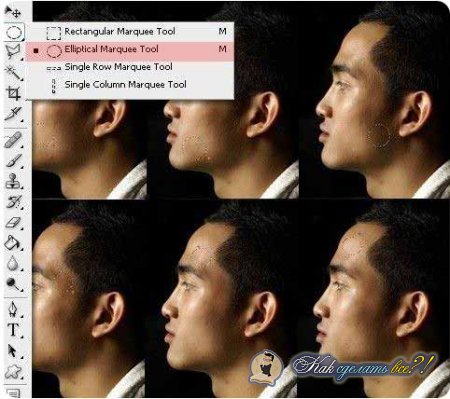
8. Az utolsó lépés - retus természetesebb módon jeleníti meg, meg kell használni az eszközt «Clone Stamp Tool (S)», más szóval „bélyeg”. A választás egy puha kefével, az értéket a 30% -ot, és elkezdi keverni részletekben retusált bőrt. Így távolítsa el a fényt a bőr és kézenfekvőbb.
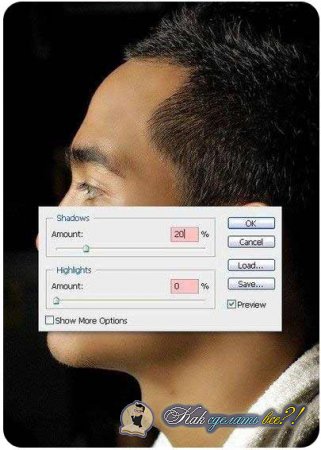
Ez az! Retusálás bőr probléma történt. Ha valami nem működött, ahogy szerettük volna, vagy retusálást túl észrevehető a képen, akkor használja a történelem funkciót, és visszatér dolgozni egy bélyeget.